


Haga clic en Adjuntar a mensaje de correo electrónico (foto) (Attach to E-mail (Photo)) de la ficha  (Escaneado desde el panel de control) para abrir el cuadro de diálogo Configuración (Adjuntar a mensaje de correo electrónico (foto)) (Settings (Attach to E-mail (Photo))).
(Escaneado desde el panel de control) para abrir el cuadro de diálogo Configuración (Adjuntar a mensaje de correo electrónico (foto)) (Settings (Attach to E-mail (Photo))).
En el cuadro de diálogo Configuración (Adjuntar a mensaje de correo electrónico (foto)) (Settings (Attach to E-mail (Photo))) se puede especificar qué tiene que pasar al adjuntar imágenes como fotos en un mensaje de correo electrónico después de escanearlas desde el panel de control.
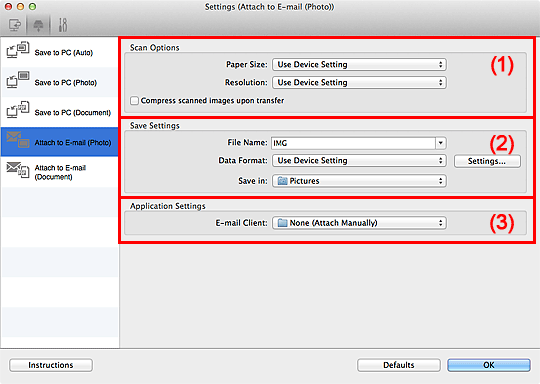
(1) Área Opciones de escaneado
(2) Área Guardar configuración
(3) Área Configuración de la aplicación
Tamaño de papel (Paper Size)
Definir desde el panel de control.
Resolución (Resolution)
Definir desde el panel de control.
Comprimir imágenes escaneadas además de transferir (Compress scanned images upon transfer)
Comprime imágenes escaneadas al transferirlas al ordenador. Esto es útil cuando el escáner o la impresora y el ordenador están conectados con una interfaz lenta como USB1.1 o una red.
Nombre archivo (File Name)
Introduzca el nombre de archivo de la imagen que desee guardar. Al guardar un archivo, se adjuntan la fecha y un número de cuatro dígitos al nombre definido para el archivo con el formato "_20XX0101_0001".
Formato de datos (Data Format)
Definir desde el panel de control.
Config... (Settings...)
Haga clic para mostrar el cuadro de diálogo Configuración de formato de datos (Data Format Settings) donde se define la calidad con la que se guardan las imágenes, la búsqueda de palabras clave de los archivos PDF y el formato de datos con el que se guardan las imágenes escaneadas con Escaneado auto.
Guardar en (Save in)
Muestra la carpeta en la que se deben guardar las imágenes escaneadas. Para cambiar la carpeta, especifique la carpeta de destino en el cuadro de diálogo que aparece al seleccionar Agregar... (Add...) en el menú desplegable.
La carpeta de guardado predeterminada es la carpeta Imágenes (Pictures).
Cliente de correo electrónico (E-mail Client)
Especifique qué cliente de correo electrónico usar para adjuntar imágenes escaneadas.
Puede especificar qué cliente de correo electrónico desea iniciar en el menú desplegable.
 Nota
NotaEspecifique el cliente de correo electrónico en el cuadro de diálogo Agregar... (Add...) del menú desplegable.
Instrucciones (Instructions)
Abre esta guía.
Predeterminados (Defaults)
Puede restablecer la configuración predeterminada en la pantalla que se muestra.
Principio de página |